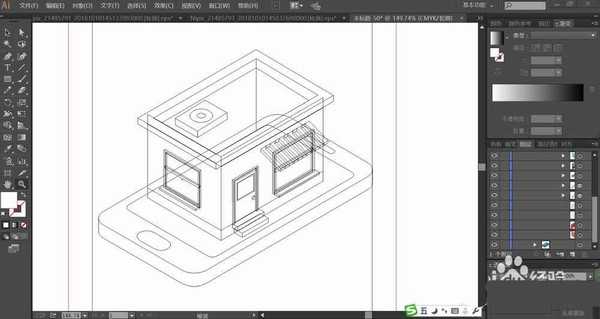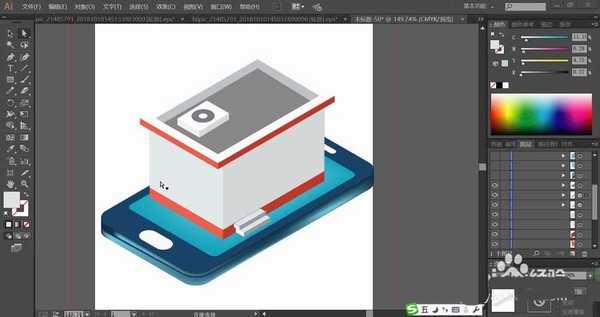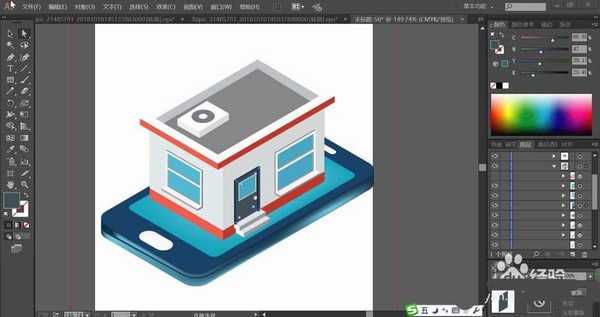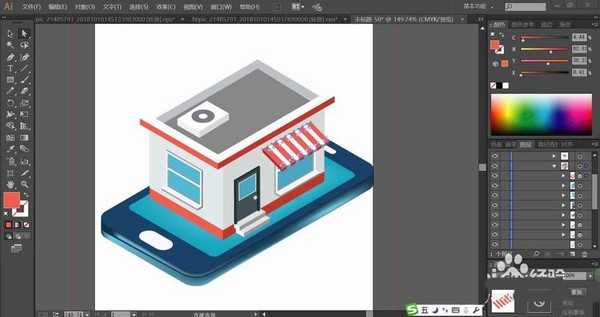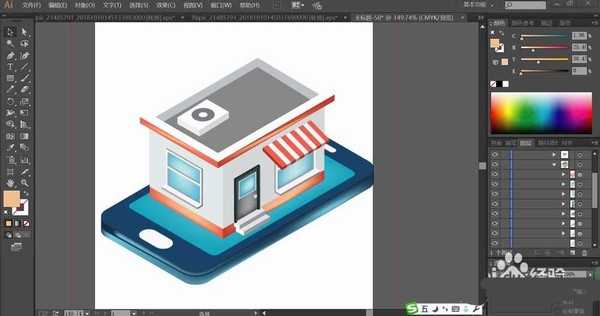便利店很好找,想要绘制一个便利店标志,该怎么绘制这个建筑的图标你额?今天,我们就来画一画商店图标,从中学习一下小型建筑物的画法还有用色技巧,体会一下蓝色、红色、灰色在绘制物体时候的搭配与应用方法,下面我们寄来看看详细的教程。
- 软件名称:
- Adobe Illustrator CC 2018 免费安装版 64位
- 软件大小:
- 864.5MB
- 更新时间:
- 2017-10-29立即下载
1、先用钢笔绘制出商店的基本轮廓,我们重点绘制出商店的小屋、窗户、小门与阶梯,还有屋顶的空调,下方手机的屏幕与侧面的简单轮廓。
2、设置前景色为海蓝色,背景色为蓝黑色,我们用海蓝色填充手机的屏幕,用蓝黑色填充手机的外边缘与侧面,让侧面的色调稍暗一些。
3、使用网格工具点击一下手机的屏幕玻璃做出蓝色的渐变效果,再点击一下手机的侧面做出蓝黑色的渐变效果,让金属与玻璃的材质呈现在手机上。
4、这一步,我们继续使用钢笔画出房屋的左右侧面,分别用灰白色填充,再画出房屋的屋顶结构,我们填充灰白色与灰黑色。
5、使用红色填充屋顶的边框线,使用钢笔画出屋顶的空调结构,我们用灰色与灰黑色搭配填充空调的主体与圆形结构件。
6、继续使用钢笔画出小屋的楼梯与窗户,我们用三种灰色填充楼梯的不同侧面,再用海蓝色填充窗户玻璃,再用海蓝色与灰黑色搭配填充小门与玻璃。
7、最后,我们再出小屋下方的墙壁的红色线条,再画出窗户上方的雨篷并用红灰两色搭配填充,使用网格工具给玻璃做出蓝色的渐变,小门做出灰黑色的渐变,墙壁红线做出红色的渐变,完成商店图标设计。
以上就是ai设计2.5d效果便利店图标的教程,希望大家喜欢,请继续关注。
相关推荐:
ai怎么绘制冰饮图片? ai绘制冰镇冷饮的教程
ai怎么绘制六层宝塔效果? ai宝塔插画的画法
ai怎么手绘给门油漆的插画? ai油漆工插画的绘制方法
ai,商店,图标
免责声明:本站文章均来自网站采集或用户投稿,网站不提供任何软件下载或自行开发的软件! 如有用户或公司发现本站内容信息存在侵权行为,请邮件告知! 858582#qq.com
《魔兽世界》大逃杀!60人新游玩模式《强袭风暴》3月21日上线
暴雪近日发布了《魔兽世界》10.2.6 更新内容,新游玩模式《强袭风暴》即将于3月21 日在亚服上线,届时玩家将前往阿拉希高地展开一场 60 人大逃杀对战。
艾泽拉斯的冒险者已经征服了艾泽拉斯的大地及遥远的彼岸。他们在对抗世界上最致命的敌人时展现出过人的手腕,并且成功阻止终结宇宙等级的威胁。当他们在为即将于《魔兽世界》资料片《地心之战》中来袭的萨拉塔斯势力做战斗准备时,他们还需要在熟悉的阿拉希高地面对一个全新的敌人──那就是彼此。在《巨龙崛起》10.2.6 更新的《强袭风暴》中,玩家将会进入一个全新的海盗主题大逃杀式限时活动,其中包含极高的风险和史诗级的奖励。
《强袭风暴》不是普通的战场,作为一个独立于主游戏之外的活动,玩家可以用大逃杀的风格来体验《魔兽世界》,不分职业、不分装备(除了你在赛局中捡到的),光是技巧和战略的强弱之分就能决定出谁才是能坚持到最后的赢家。本次活动将会开放单人和双人模式,玩家在加入海盗主题的预赛大厅区域前,可以从强袭风暴角色画面新增好友。游玩游戏将可以累计名望轨迹,《巨龙崛起》和《魔兽世界:巫妖王之怒 经典版》的玩家都可以获得奖励。
更新日志
- 【雨果唱片】中国管弦乐《鹿回头》WAV
- APM亚流新世代《一起冒险》[FLAC/分轨][106.77MB]
- 崔健《飞狗》律冻文化[WAV+CUE][1.1G]
- 罗志祥《舞状元 (Explicit)》[320K/MP3][66.77MB]
- 尤雅.1997-幽雅精粹2CD【南方】【WAV+CUE】
- 张惠妹.2007-STAR(引进版)【EMI百代】【WAV+CUE】
- 群星.2008-LOVE情歌集VOL.8【正东】【WAV+CUE】
- 罗志祥《舞状元 (Explicit)》[FLAC/分轨][360.76MB]
- Tank《我不伟大,至少我能改变我。》[320K/MP3][160.41MB]
- Tank《我不伟大,至少我能改变我。》[FLAC/分轨][236.89MB]
- CD圣经推荐-夏韶声《谙2》SACD-ISO
- 钟镇涛-《百分百钟镇涛》首批限量版SACD-ISO
- 群星《继续微笑致敬许冠杰》[低速原抓WAV+CUE]
- 潘秀琼.2003-国语难忘金曲珍藏集【皇星全音】【WAV+CUE】
- 林东松.1997-2039玫瑰事件【宝丽金】【WAV+CUE】